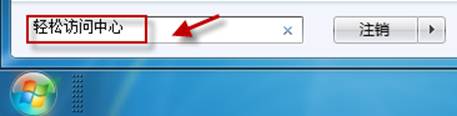 拉動滑塊到“浏覽所有設置”。單擊“使計算機更易於查看”。
拉動滑塊到“浏覽所有設置”。單擊“使計算機更易於查看”。
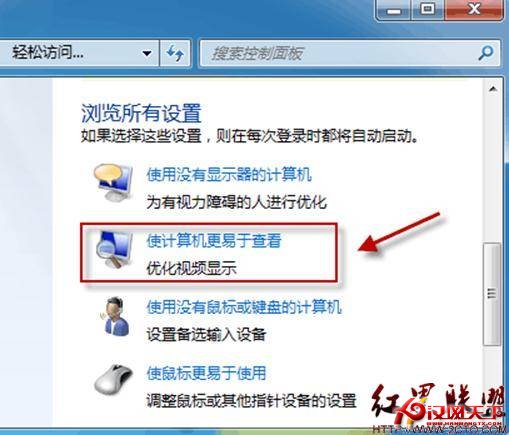 查看一下窗口底部“使屏幕上顯示的內容更易於查看”部分“刪除背景圖像(如果有)”是否被勾選?如果有,請清空勾選。
查看一下窗口底部“使屏幕上顯示的內容更易於查看”部分“刪除背景圖像(如果有)”是否被勾選?如果有,請清空勾選。
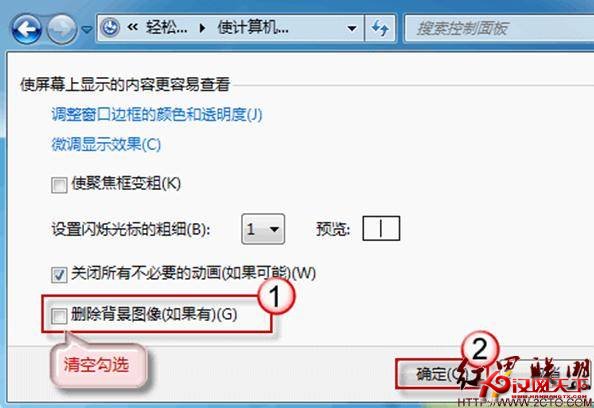 檢查壁紙能否更改。
方法二:
如果Windows7桌面背景被鎖定,也會出現無法更改桌面背景的情況,只要在在組策略中將“阻止更改桌面背景”和“桌面牆紙”分別配置為“未配置”即可。
組策略中“阻止更改桌面背景”設置為“未配置”
檢查壁紙能否更改。
方法二:
如果Windows7桌面背景被鎖定,也會出現無法更改桌面背景的情況,只要在在組策略中將“阻止更改桌面背景”和“桌面牆紙”分別配置為“未配置”即可。
組策略中“阻止更改桌面背景”設置為“未配置”
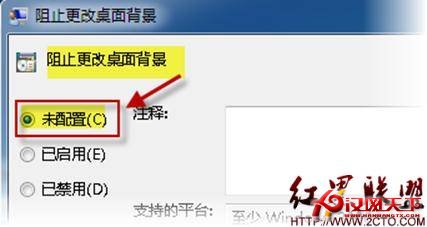
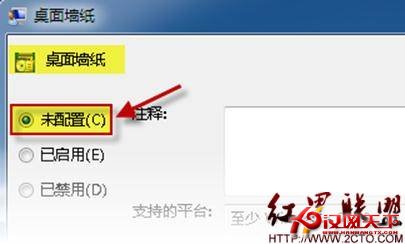 如果系統版本不支持組策略編輯器,可以嘗試直接從注冊表中修改,具體如下:
使用組合鍵“Win+R”調出運行命令框。鍵入regedit.exe,回車,打開注冊表編輯器。
如果系統版本不支持組策略編輯器,可以嘗試直接從注冊表中修改,具體如下:
使用組合鍵“Win+R”調出運行命令框。鍵入regedit.exe,回車,打開注冊表編輯器。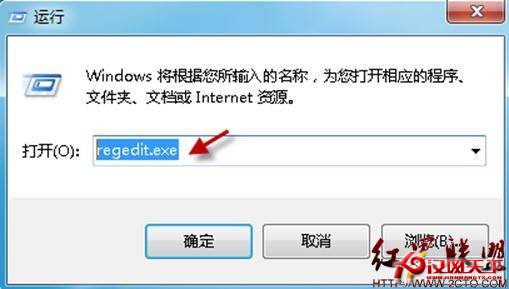 依次定位到以下注冊表項:
HKEY_LOCAL_MACHINE\Software\Microsoft\Windows\CurrentVersion\Policies
找到 ActiveDesktop 項。(如果沒有,請右擊“Policies”,選擇“新建->項”,並命名為 ActiveDesktop)
依次定位到以下注冊表項:
HKEY_LOCAL_MACHINE\Software\Microsoft\Windows\CurrentVersion\Policies
找到 ActiveDesktop 項。(如果沒有,請右擊“Policies”,選擇“新建->項”,並命名為 ActiveDesktop)
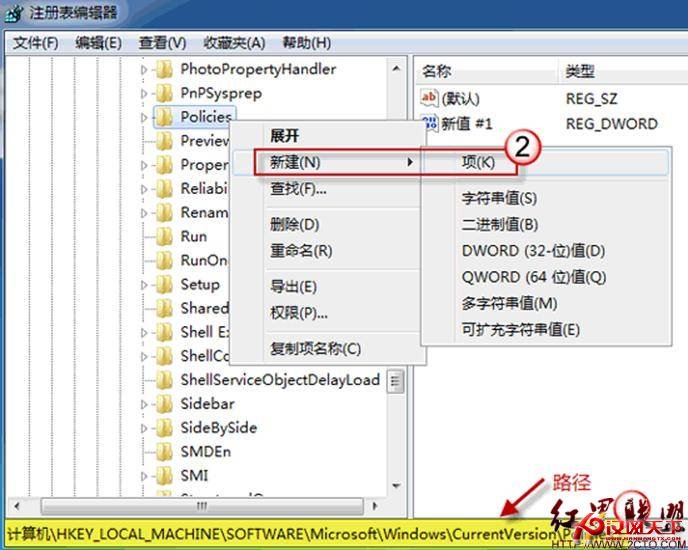 單擊展開 ActiveDesktop,在右邊細節窗口右鍵鼠標,選擇“新建->DWORD 值”,命名為 NoChangingWallPaper。
單擊展開 ActiveDesktop,在右邊細節窗口右鍵鼠標,選擇“新建->DWORD 值”,命名為 NoChangingWallPaper。
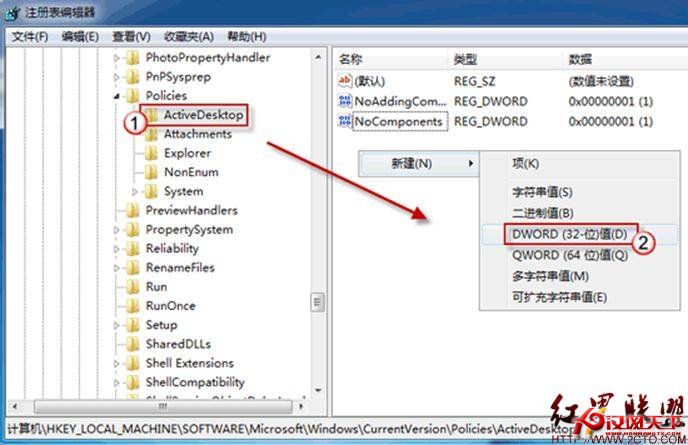 為新建值 NoChangingWallPaper 賦值。1表示阻止更改,0表示允許更改。這裡,將其賦值為0。
為新建值 NoChangingWallPaper 賦值。1表示阻止更改,0表示允許更改。這裡,將其賦值為0。
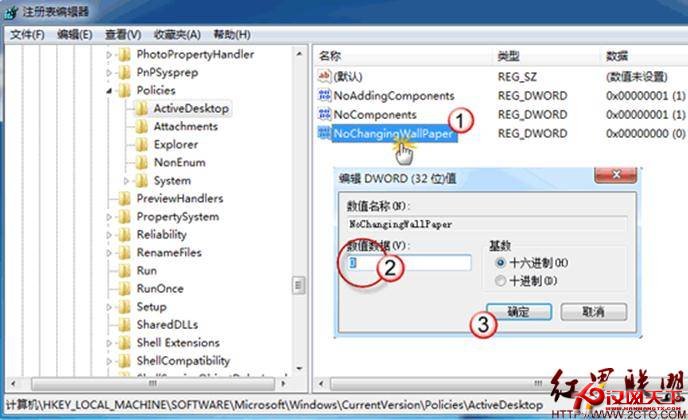 單擊“確定”保存更改,並退出注冊表編輯器。
重啟計算機,現在壁紙是否可以更改?www.hanwangtx.com
方法三:
如果還不行,再看看 TranscodedWallpaper.jpg 文件,也許是它出問題了。
在地址欄中輸入如下地址,回車。
%USERPROFILE%\AppData\Roaming\Microsoft\Windows\Themes
將 TranscodedWallpaper.jpg 重命名為 TranscodedWallpaper.old。(如果文件後綴名不可見,按一下“Alt+T”調出工具欄,打開“工具->文件夾選項”,在“查看”選項卡上取消勾選“隱藏已知文件的擴展名”。)
單擊“確定”保存更改,並退出注冊表編輯器。
重啟計算機,現在壁紙是否可以更改?www.hanwangtx.com
方法三:
如果還不行,再看看 TranscodedWallpaper.jpg 文件,也許是它出問題了。
在地址欄中輸入如下地址,回車。
%USERPROFILE%\AppData\Roaming\Microsoft\Windows\Themes
將 TranscodedWallpaper.jpg 重命名為 TranscodedWallpaper.old。(如果文件後綴名不可見,按一下“Alt+T”調出工具欄,打開“工具->文件夾選項”,在“查看”選項卡上取消勾選“隱藏已知文件的擴展名”。)
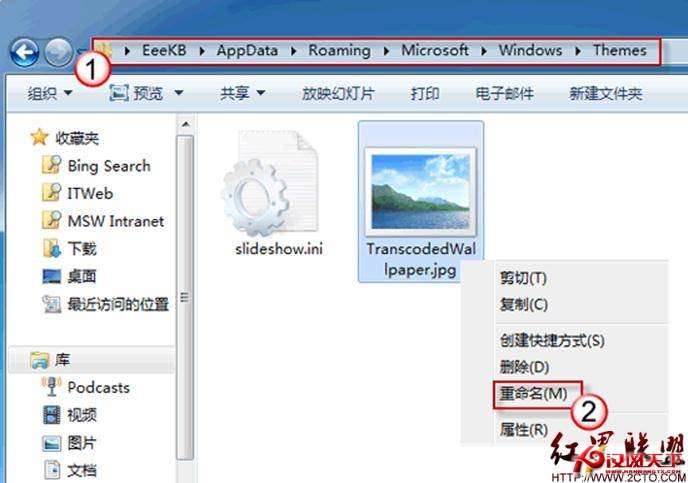 此時會出現如下提示,直接跳過,點“是”。
此時會出現如下提示,直接跳過,點“是”。
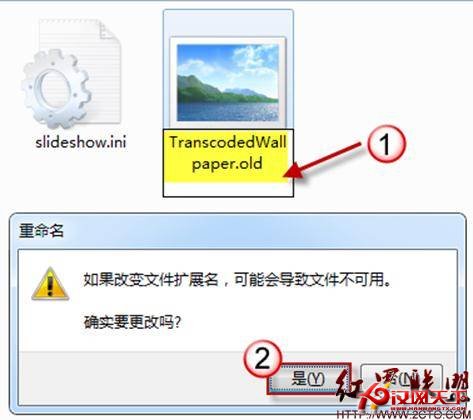 然後,雙擊打開slideshow.ini,清空所有文件內容。
然後,雙擊打開slideshow.ini,清空所有文件內容。
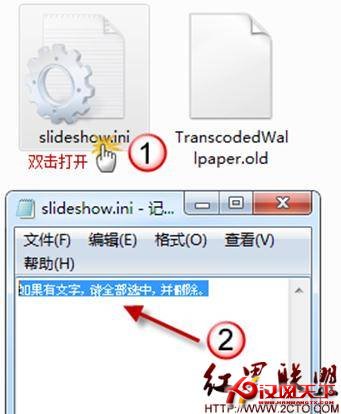 退出資源管理器。重啟機器,查看一下,問題解決了嗎 ?
如果還是無法解決,關於背景設置的所有選項已經更改完畢,只能考慮系統問題了。
退出資源管理器。重啟機器,查看一下,問題解決了嗎 ?
如果還是無法解決,關於背景設置的所有選項已經更改完畢,只能考慮系統問題了。